1.创建一个新的虚拟机 命名为red hat 9
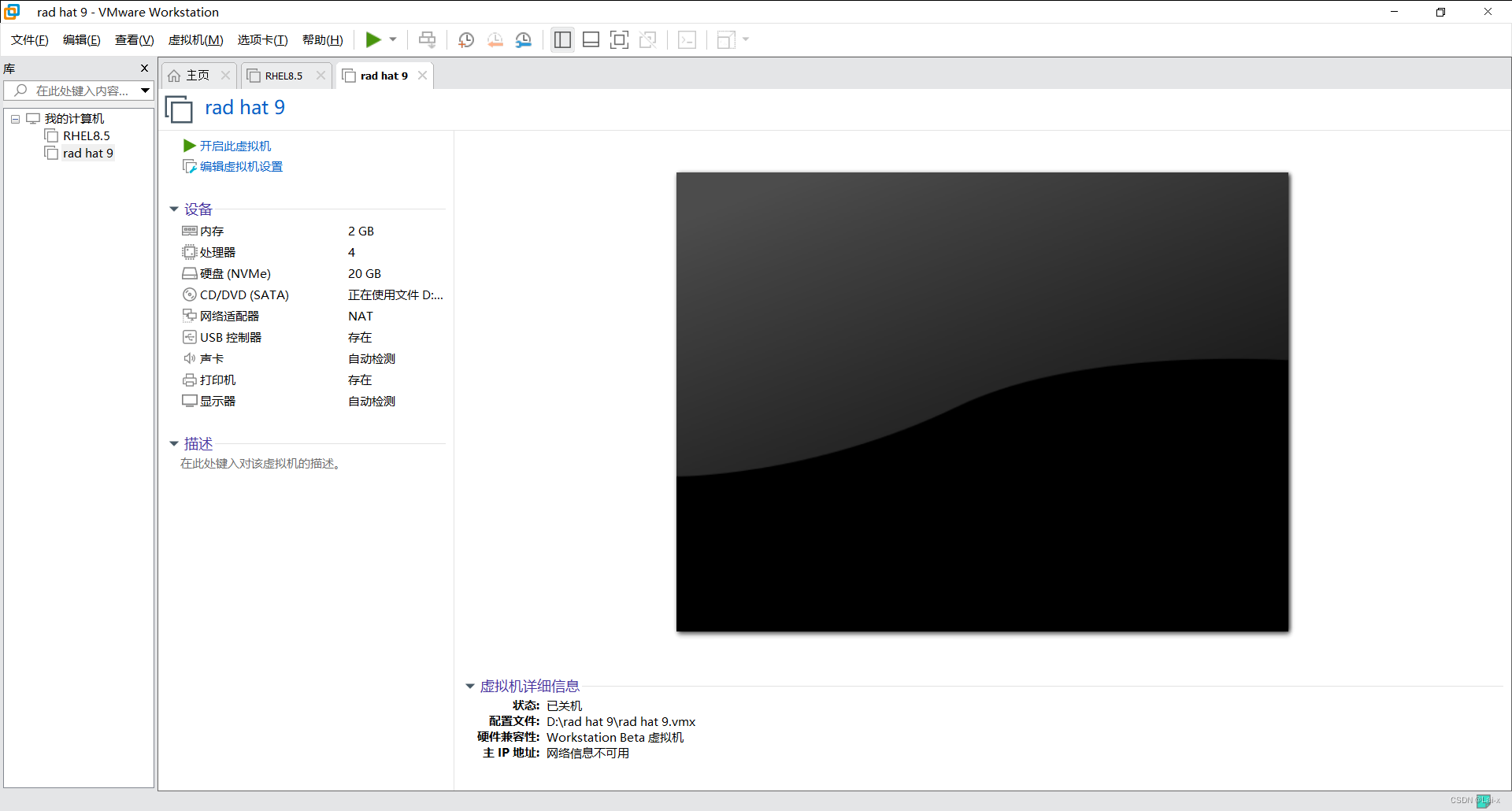
2.打开虚拟机,查看ip地址
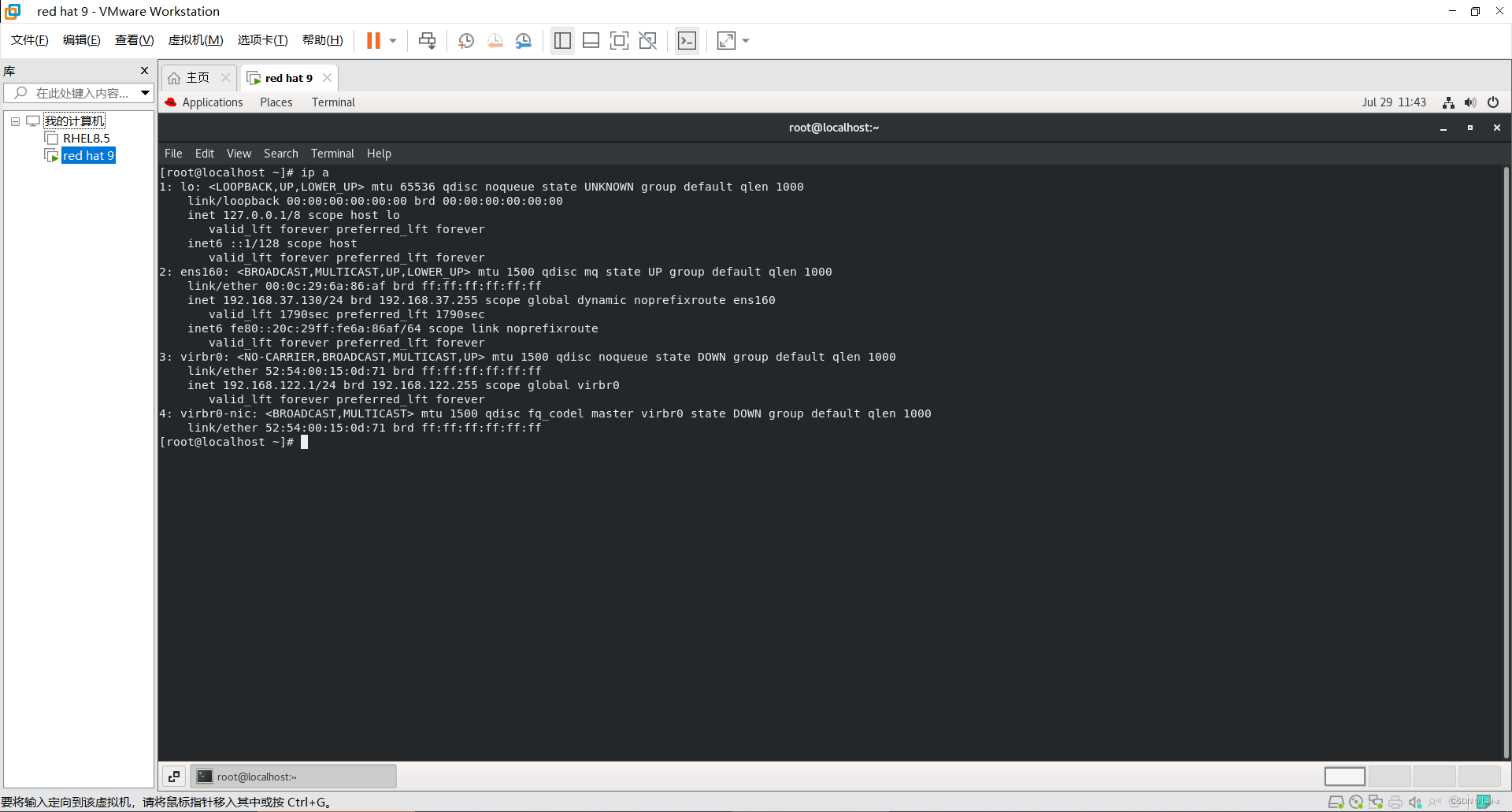
3.用Xshell远程连接Linux
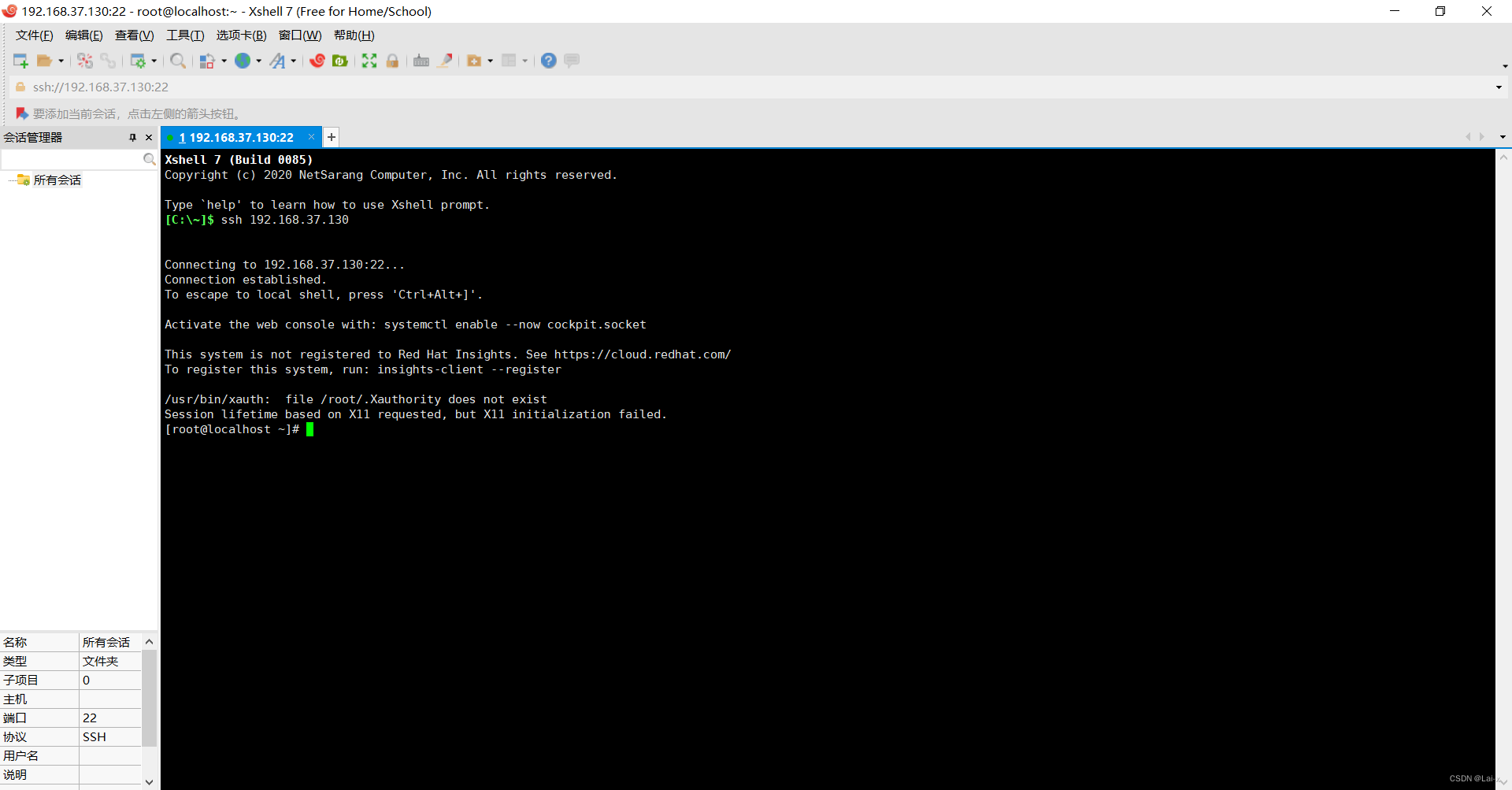
4.修改主机名为server.local,并查看主机名称。
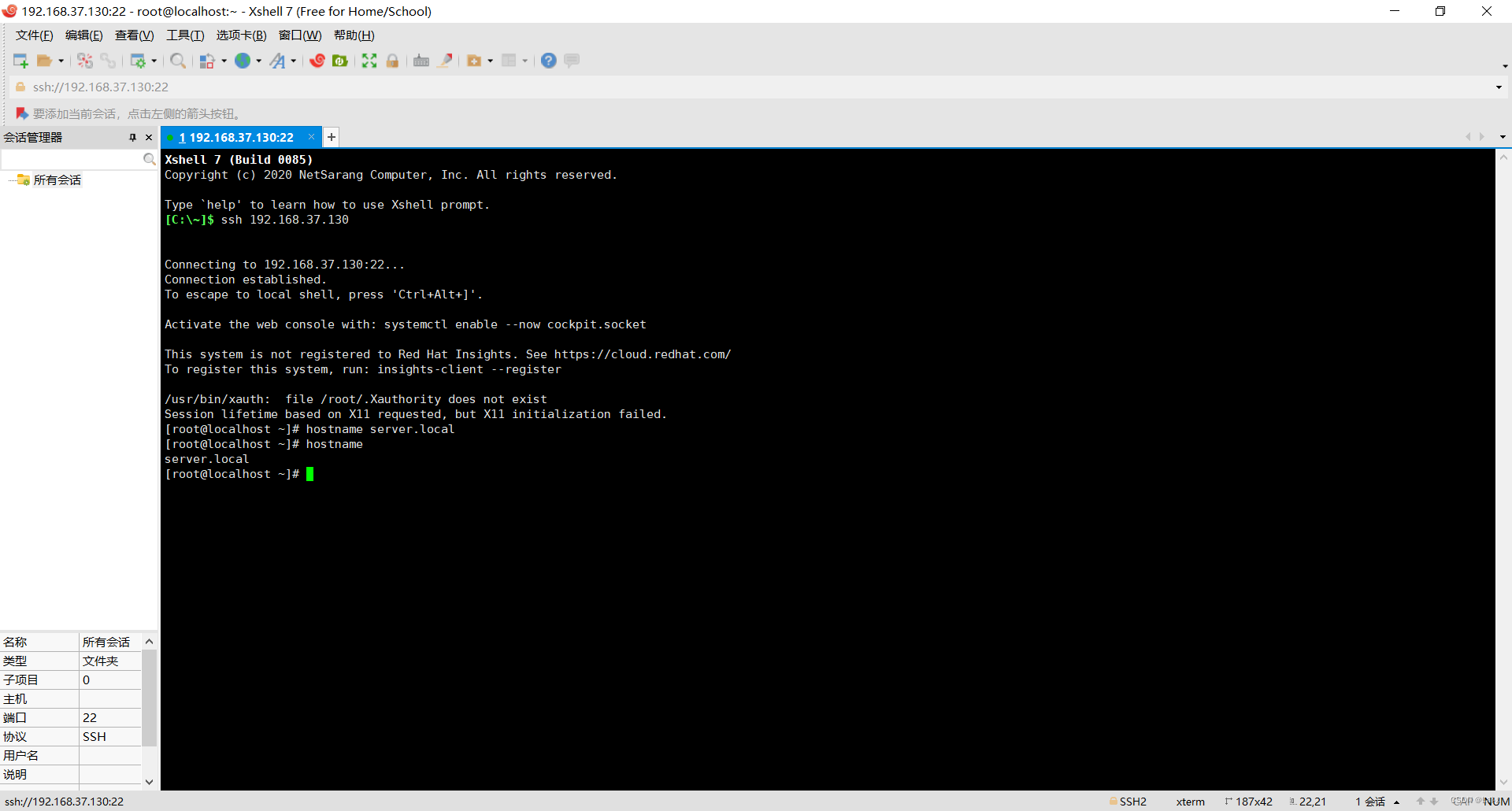
5.关闭虚拟机重新启动,在下图所示界面按e键 。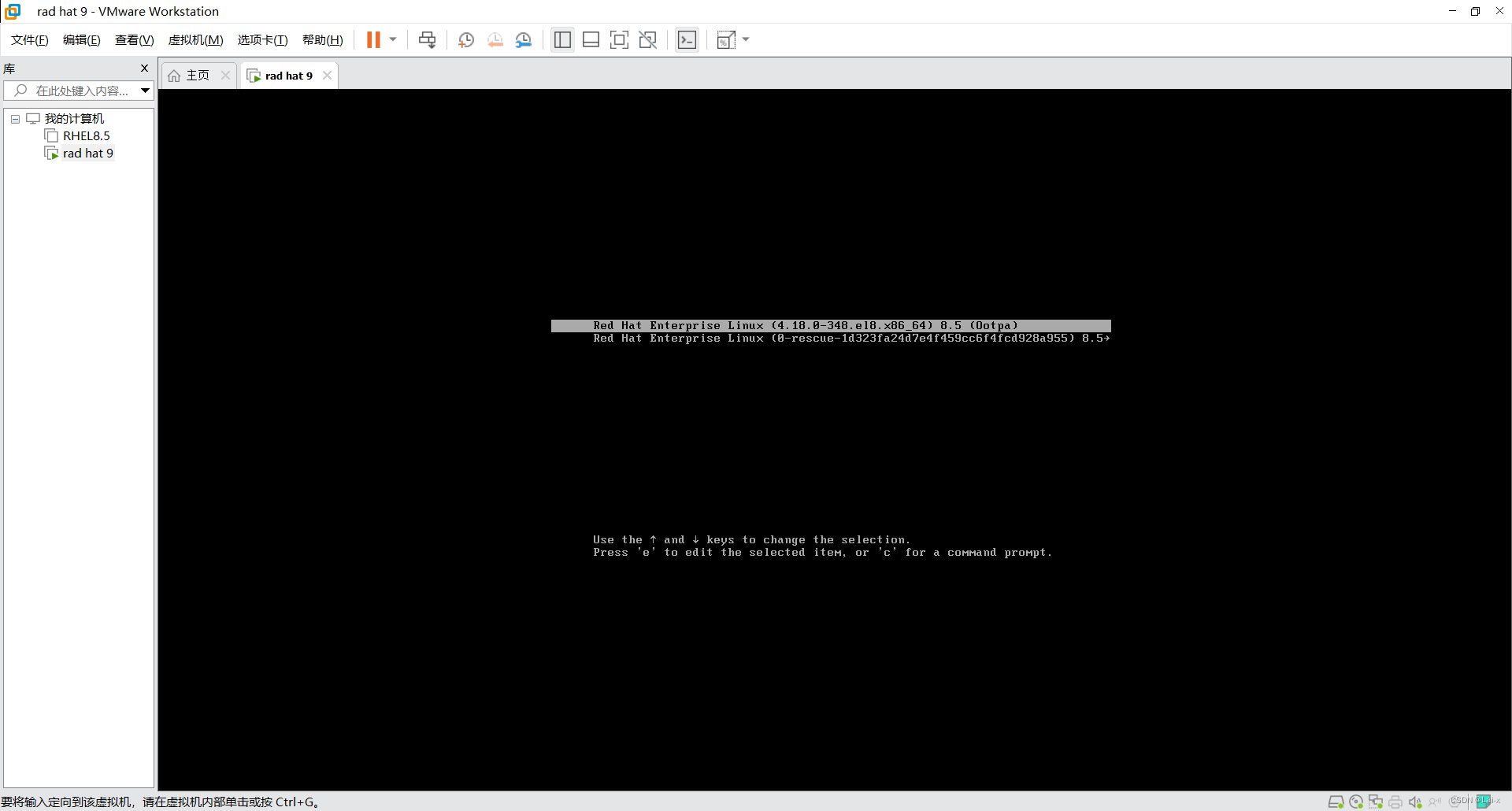
6.在Linux后面输入rd.break,按ctrl+x
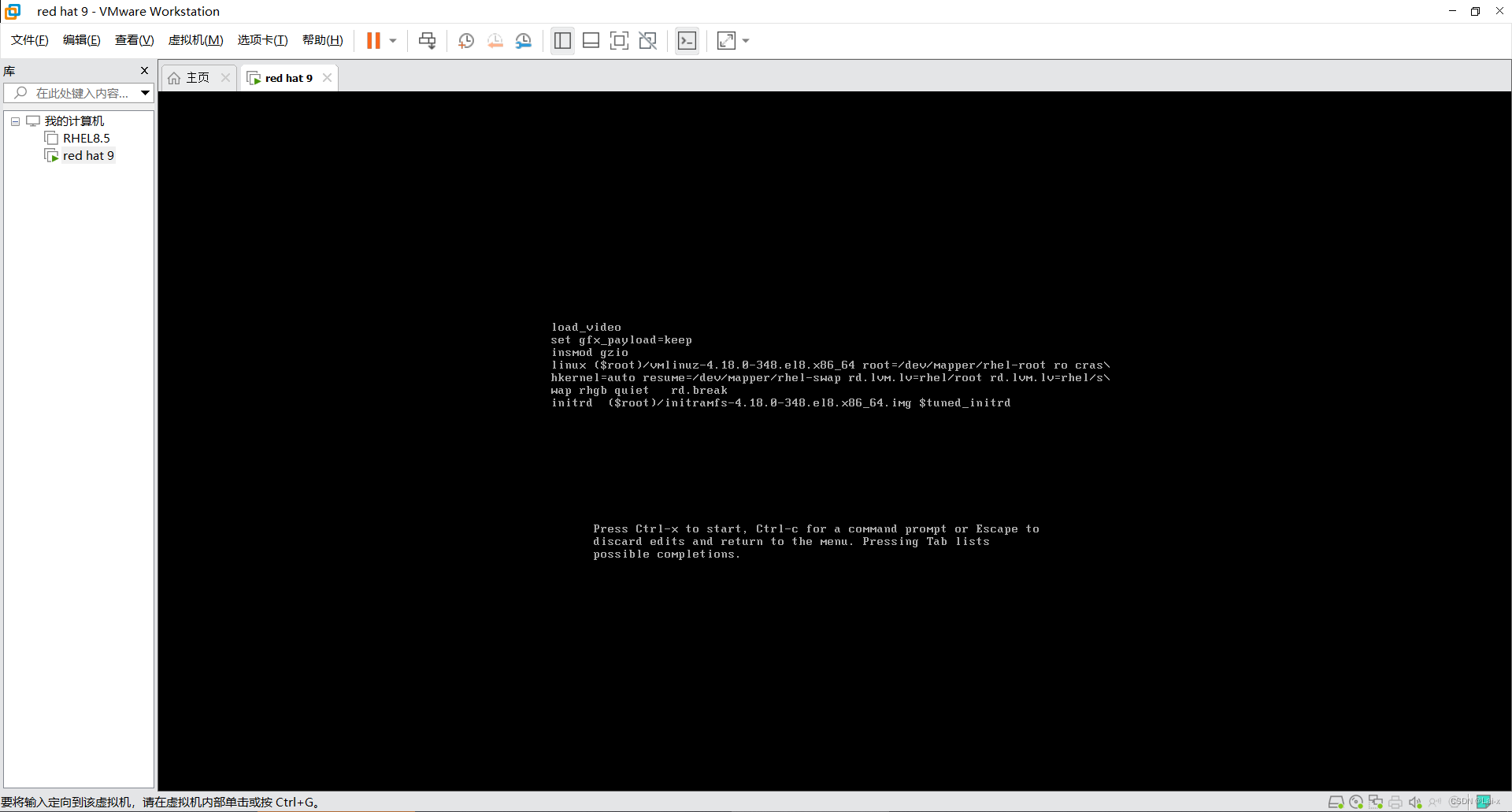
7.以读写方式挂载/sysroot,并进入/sysroot子系统
mount -o remount,rw /sysroot //以读写方式挂载
chroot /sysroot //进入子系统

8.修改密码
passwd root //修改管理员密码
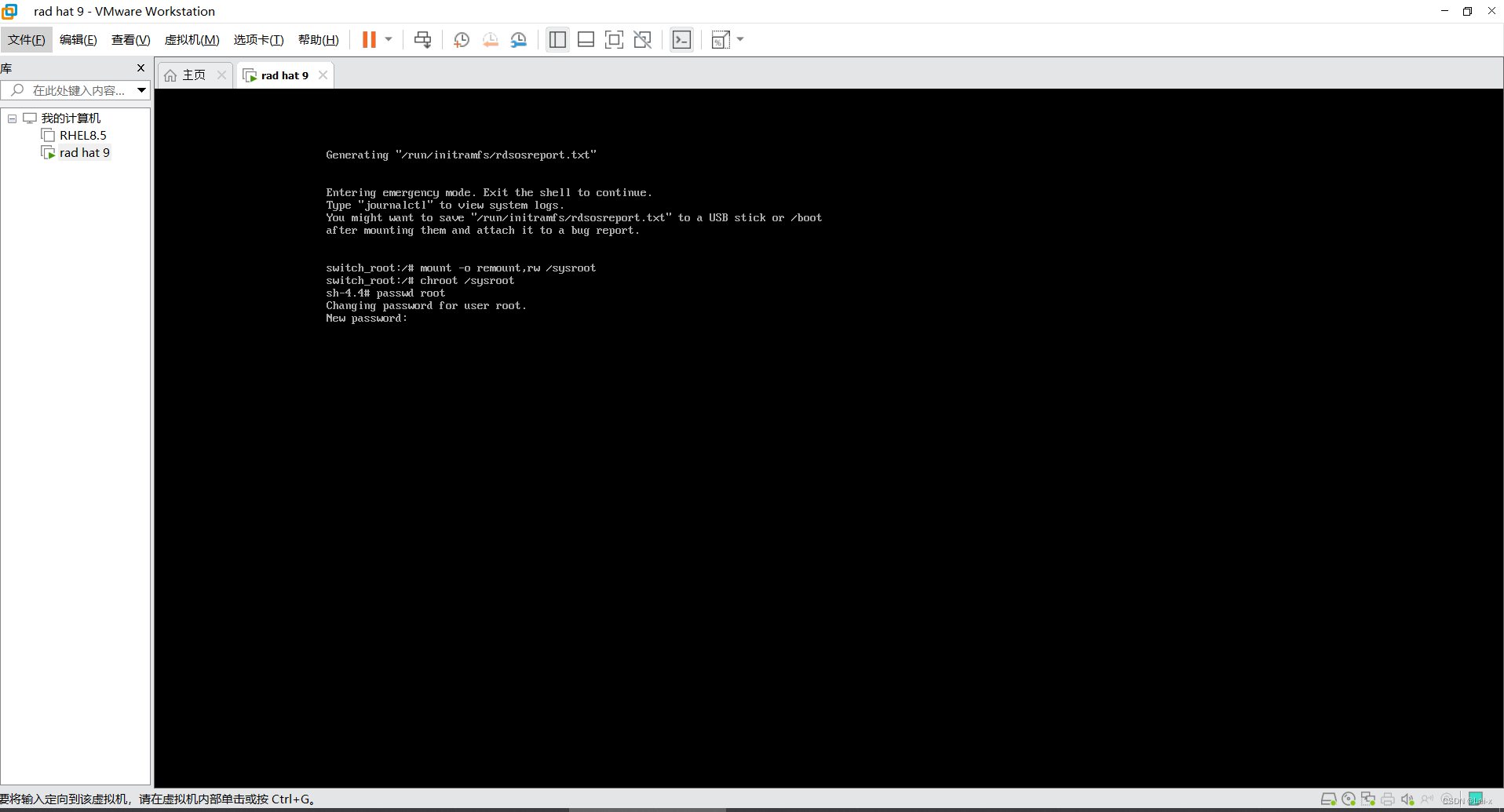
9.强制重置文件系统的上下文
touch / .autorelabel //强制重置文件系统的上下文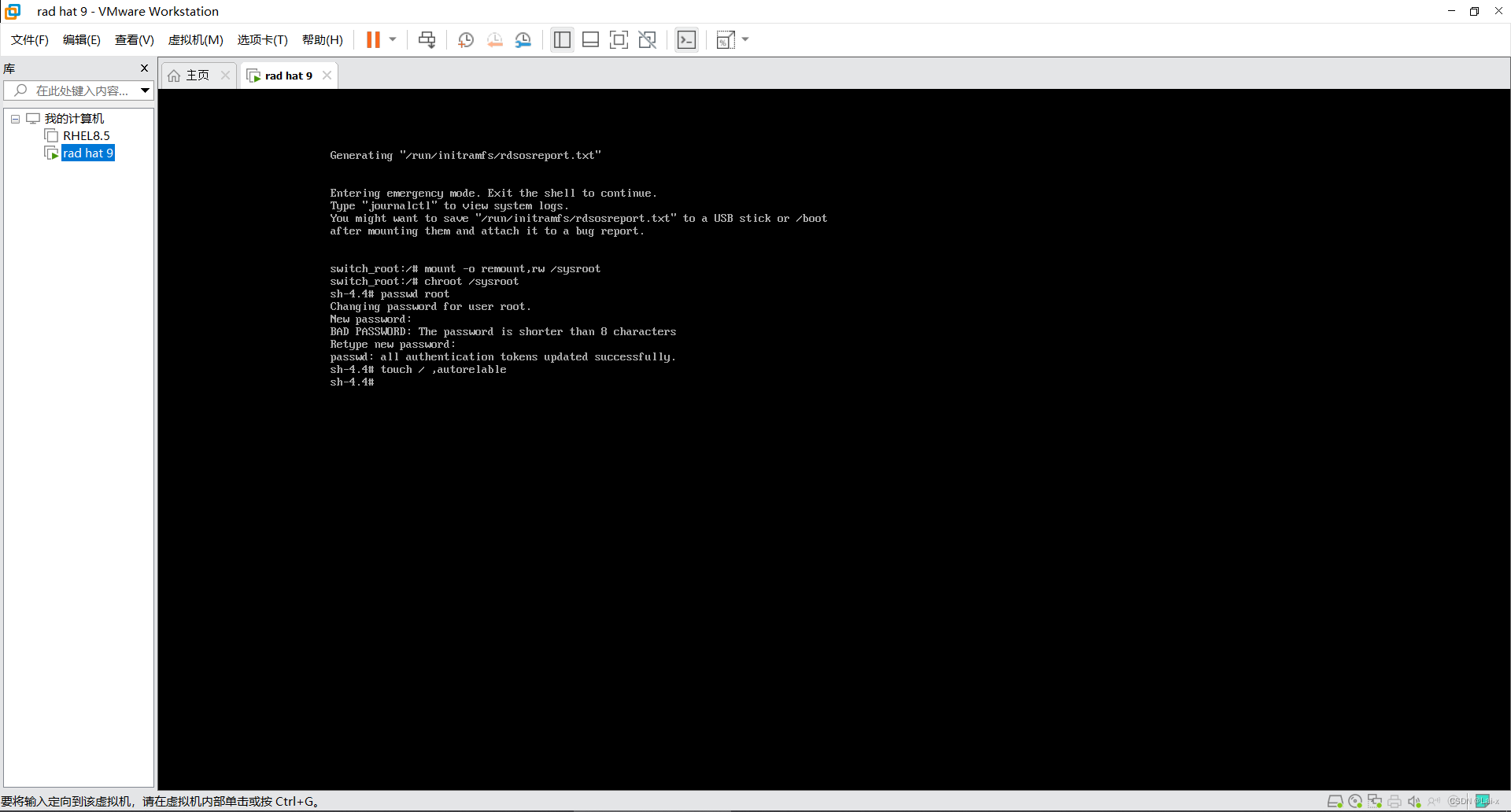
10.执行两次exit,退出。
课程总结
(1)Shell
提示符:
#
和
$
对于普通用户,
Base shell
默认的提示符是美元符号
$
;
对于超级用户(
root
用户),
Bash Shell
默认的提示符是井号
#
。
普通用户登录:
[
当前登录用户
@
主机名 当前工作目录
] $
root
用户登录:
[root@
主机名 当前工作目录
] #
(2)使用命令重启和关闭
linux
操作系统:
重启:
reboot
,
shutdown
-
r now
关机:
shutdown
-
h now
,
poweroff
shutdown
-
r +30 'the system will reboot'
再过
30
分钟之后系统会重启,并显示后面的消息给所
有在线用户
(3)查看网卡信息以及获取
ip
地址 ip a
(4)查看当前的工作目录:
pwd
(5)更改当前的工作目录,即切换目录
绝对路径(以
/
开始的路径)
相对路径(不是以/开始的路径)
[root@localhost ~]# cd /
[root@localhost /]# cd - 注:该操作会让你回到上一次切换的目录下
/root
[root@localhost ~]#
[root@localhost /]# cd /home
[root@localhost home]# cd /home/centos
[root@localhost centos]# cd ~ 注:~代表当前用户的家目录,当前用户为root,则代表为
root用户的家目录
[root@localhost ~]# cd .. 注:..代表当前工作目录的上一级目录
[root@localhost /]# cd . 注:.代表当前工作
(6)修改密码 passwd
普通用户:1、需要输入原密码2、更改密码时不能指定用户名3、需要长于8个字符且不能系统化





















 7943
7943











 被折叠的 条评论
为什么被折叠?
被折叠的 条评论
为什么被折叠?








